La mejor y más fácil forma de hacer una copia de seguridad del historial de chat de WhatsApp desde su iPhone es configurar WhatsApp para que haga una copia de seguridad automática del historial de chat de su iPhone en su cuenta de iCloud. El problema es que no puede usar este método si está utilizando la cuenta gratuita de iCloud (que ofrece solo 5 GB de almacenamiento) y sus datos de WhatsApp son más que el espacio de almacenamiento disponible en su cuenta de iCloud.

Existen soluciones para hacer una copia de seguridad de los datos de WhatsApp desde dispositivos Android, pero no se puede decir lo mismo del iPhone debido a las restricciones de iOS. Si bien hay una aplicación de escritorio oficial de WhatsApp, no permite a los usuarios hacer una copia de seguridad del historial de chat en la PC.
Afortunadamente, WhatsApp ofrece una manera fácil de exportar el historial de chat (incluidos los medios) de contactos y grupos a su PC sin usar ninguna aplicación adicional.
Complete las siguientes instrucciones para hacer una copia de seguridad de los datos de WhatsApp desde su iPhone a una PC con Windows 10.
Copia de seguridad del historial de chat de WhatsApp desde iPhone a PC con Windows 10
Paso 1: En primer lugar, abra la aplicación WhatsApp en su iPhone.
Paso 2: Abra el contacto o el chat grupal del que desea hacer una copia de seguridad. Como se dijo anteriormente, no puede hacer una copia de seguridad de los chats de todos los contactos y grupos a la vez con este método.
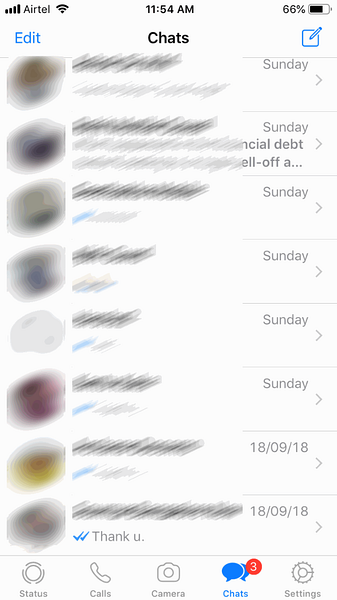
Paso 3: A continuación, toque el nombre del contacto o el nombre del grupo (que aparece en la parte superior) cuyo historial de chat desea respaldar.
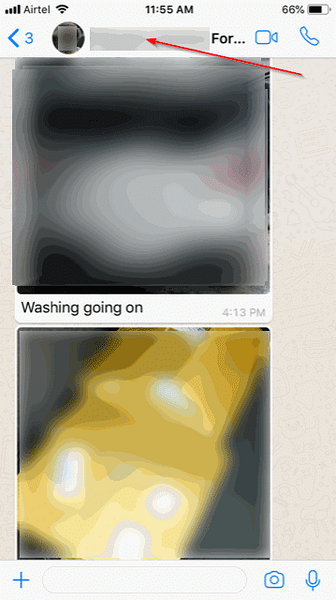
Paso 4: Desplácese hacia abajo para ver Exportar chat opción. Toca la misma opción.
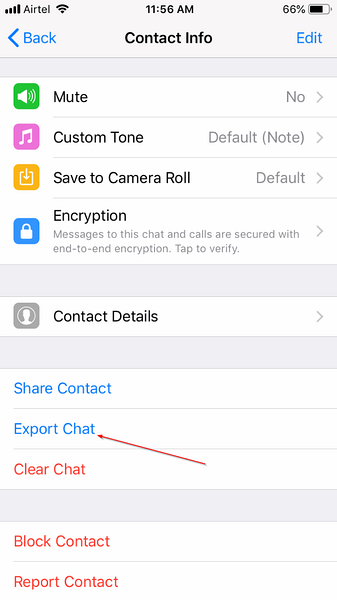
Paso 5: Grifo Adjuntar medios o Sin medios opción. Si toca la opción Adjuntar medios, todos los medios que se compartieron se incluirán en la copia de seguridad. El tamaño de la copia de seguridad con medios varía según la cantidad de archivos multimedia y su tamaño.
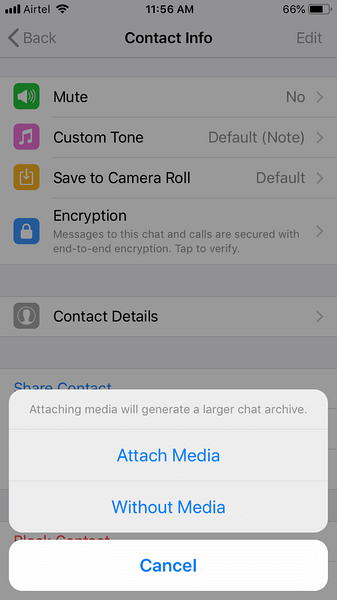
Si solo necesita mensajes de texto, toque la opción Sin medios.
Paso 6: Finalmente, seleccione una aplicación a través de la cual le gustaría hacer una copia de seguridad de los datos de WhatsApp. Dado que, le gustaría hacer una copia de seguridad de los datos de WhatsApp en su PC con Windows 10, toque Correo o cualquier otra aplicación de correo electrónico y luego envíelo a su dirección de correo electrónico.
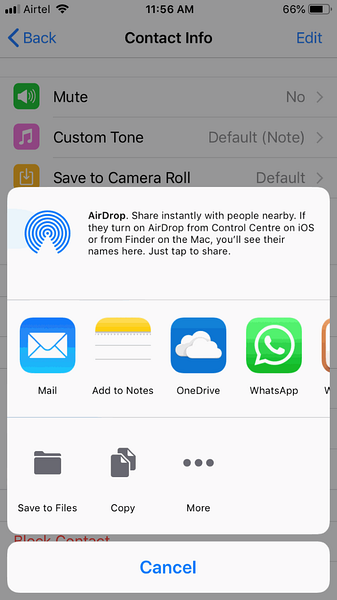
Si el tamaño de la copia de seguridad está en GB o en cientos de MB, puede utilizar un servicio de almacenamiento en la nube como OneDrive para transferir el archivo a su PC. Por ejemplo, si tiene una cuenta de OneDrive y su aplicación en su iPhone, toque Copiar a OneDrive y luego toque la opción Cargar a OneDrive. Luego puede descargar este archivo desde OneDrive a su PC.
Paso 7: Ahora puede verificar su cuenta de correo electrónico para ver un nuevo correo que contenga sus datos de WhatsApp.
Los datos exportados desde WhatsApp se empaquetan en un archivo ZIP. Abre el chat.txt incluido en el archivo ZIP para ver mensajes de texto. Todos los archivos multimedia también se incluyen en el mismo archivo ZIP.
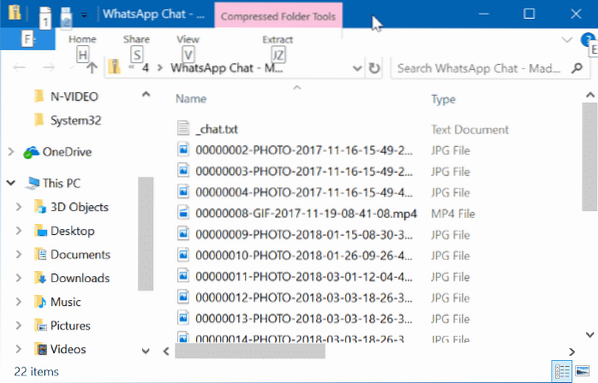
Ahora puede repetir estos pasos para otros contactos y grupos para hacer una copia de seguridad del historial de chat de esos contactos y grupos.
 Phenquestions
Phenquestions


